无线鼠标热点连接失败怎么办?连接步骤是什么?
- 电脑知识
- 2025-07-03
- 3
当我们在使用电脑工作或娱乐时,一个灵敏的无线鼠标无疑能提供极大的便利。然而,遇到无线鼠标热点连接失败的问题时,我们该如何应对?本文将为您详细讲解无线鼠标热点连接失败的解决方案和正确的连接步骤,帮助您迅速摆脱困扰。
一、诊断无线鼠标热点连接问题
在开始解决问题之前,我们需要诊断出无线鼠标热点连接失败的具体原因。连接失败可能由以下因素引起:
鼠标电池电量不足
鼠标与接收器之间的干扰
驱动程序过时或损坏
兼容性问题
硬件故障
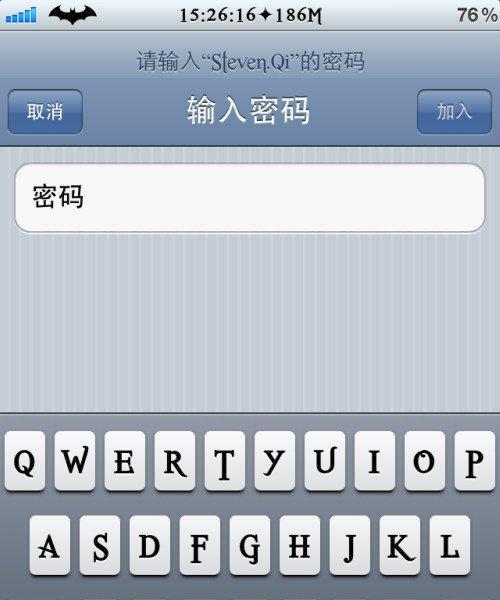
二、无线鼠标热点连接失败的解决方法
1.确认电池电量充足
第一步是检查无线鼠标的电池是否需要更换。如果电量不足,鼠标将无法正常工作。请根据鼠标使用说明书更换新电池,并确保电池安装正确。
2.检查是否有干扰源
无线鼠标可能会受到无线路由器、蓝牙设备、微波炉等的干扰。尝试关闭这些设备,然后再次尝试连接您的鼠标。
3.更新或重新安装驱动程序
驱动程序的问题也可能会导致无线鼠标无法连接。请前往官方网站下载最新的驱动程序或使用设备管理器来更新或重新安装驱动。
4.检查设备兼容性
确认您的无线鼠标与电脑操作系统兼容。如果不兼容,可能需要更换鼠标或升级操作系统。
5.检查硬件故障
如果以上步骤都无法解决问题,可能是无线鼠标或接收器存在硬件故障。尝试在另一台电脑上使用鼠标,以判断是否为硬件问题。

三、无线鼠标热点连接步骤详解
现在,我们将详细介绍无线鼠标连接电脑的步骤,以确保您能够顺利进行连接。
1.开启鼠标电源
确保无线鼠标的电源开关处于开启状态,并且电池是新换的或电量充足。
2.进入设置界面
对于蓝牙鼠标:
打开电脑的蓝牙功能。
进入“设置”>“设备”>“蓝牙和其他设备”,选择“添加蓝牙或其他设备”,然后选择“蓝牙”。
对于2.4GHz接收器鼠标:
将鼠标接收器插入电脑的USB端口。
确认鼠标指示灯亮起,表示已经准备就绪。
3.连接无线鼠标
对于蓝牙鼠标:
在电脑蓝牙列表中找到您的鼠标设备,选择连接。
遵循屏幕上出现的指示完成配对。
对于2.4GHz接收器鼠标:
通常鼠标会自动与电脑连接,如果需要手动连接,根据鼠标说明书的指示操作。
4.测试连接
连接完成后,移动鼠标查看指针是否能够正常响应。如果一切正常,您的无线鼠标应该已经可以正常使用了。
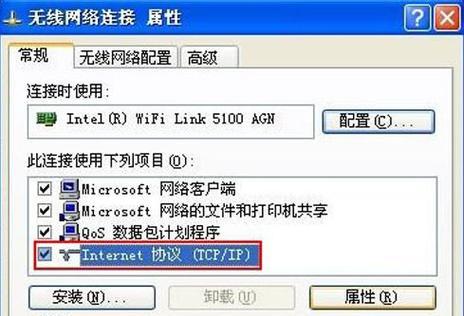
四、维护无线鼠标
为了避免无线鼠标热点连接失败的问题再次发生,我们建议您定期进行以下维护:
定期更换鼠标电池。
保持无线环境的清洁,避免干扰源。
定期检查驱动程序更新。
轻拿轻放鼠标,避免硬件损伤。
五、结语
通过本文的详细解读,您应该已经掌握了无线鼠标热点连接失败的解决方案以及正确的连接步骤。遇到问题时,首先进行初步诊断,然后按照本文所述步骤操作。在日常使用中做好维护,相信您会拥有更加流畅和愉快的无线鼠标使用体验。
版权声明:本文内容由互联网用户自发贡献,该文观点仅代表作者本人。本站仅提供信息存储空间服务,不拥有所有权,不承担相关法律责任。如发现本站有涉嫌抄袭侵权/违法违规的内容, 请发送邮件至 3561739510@qq.com 举报,一经查实,本站将立刻删除。